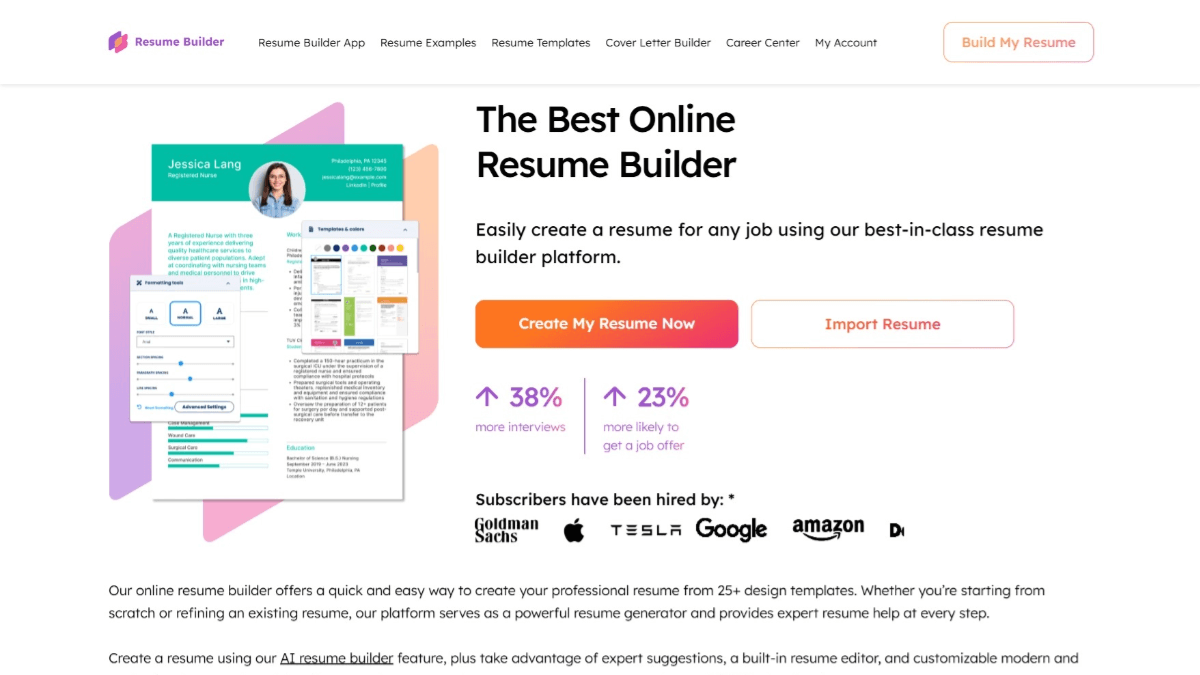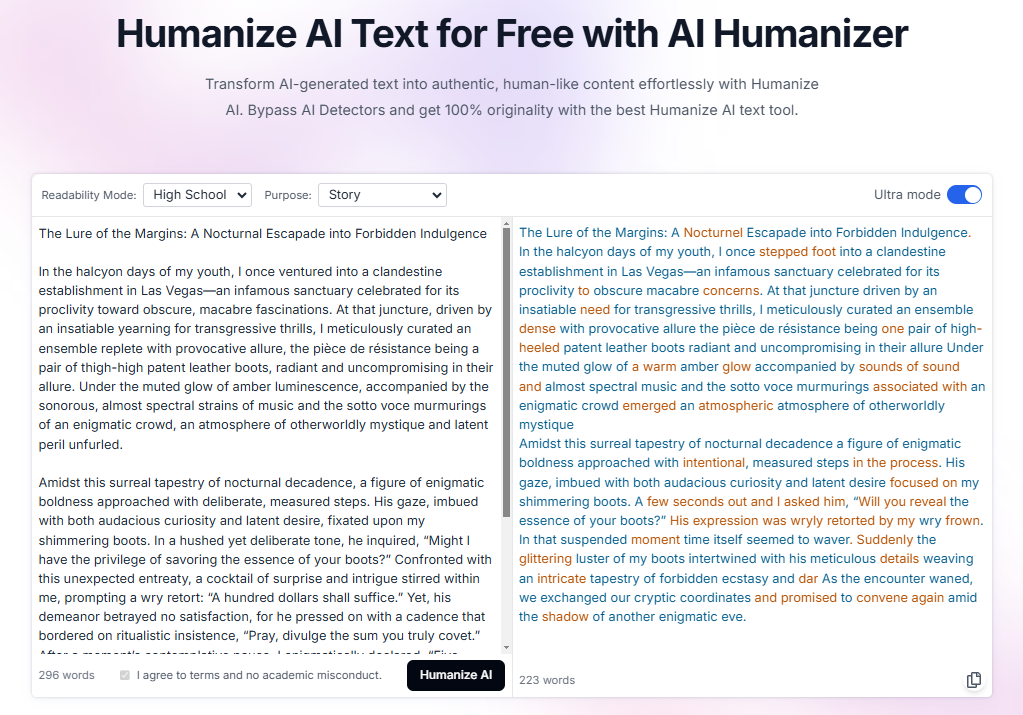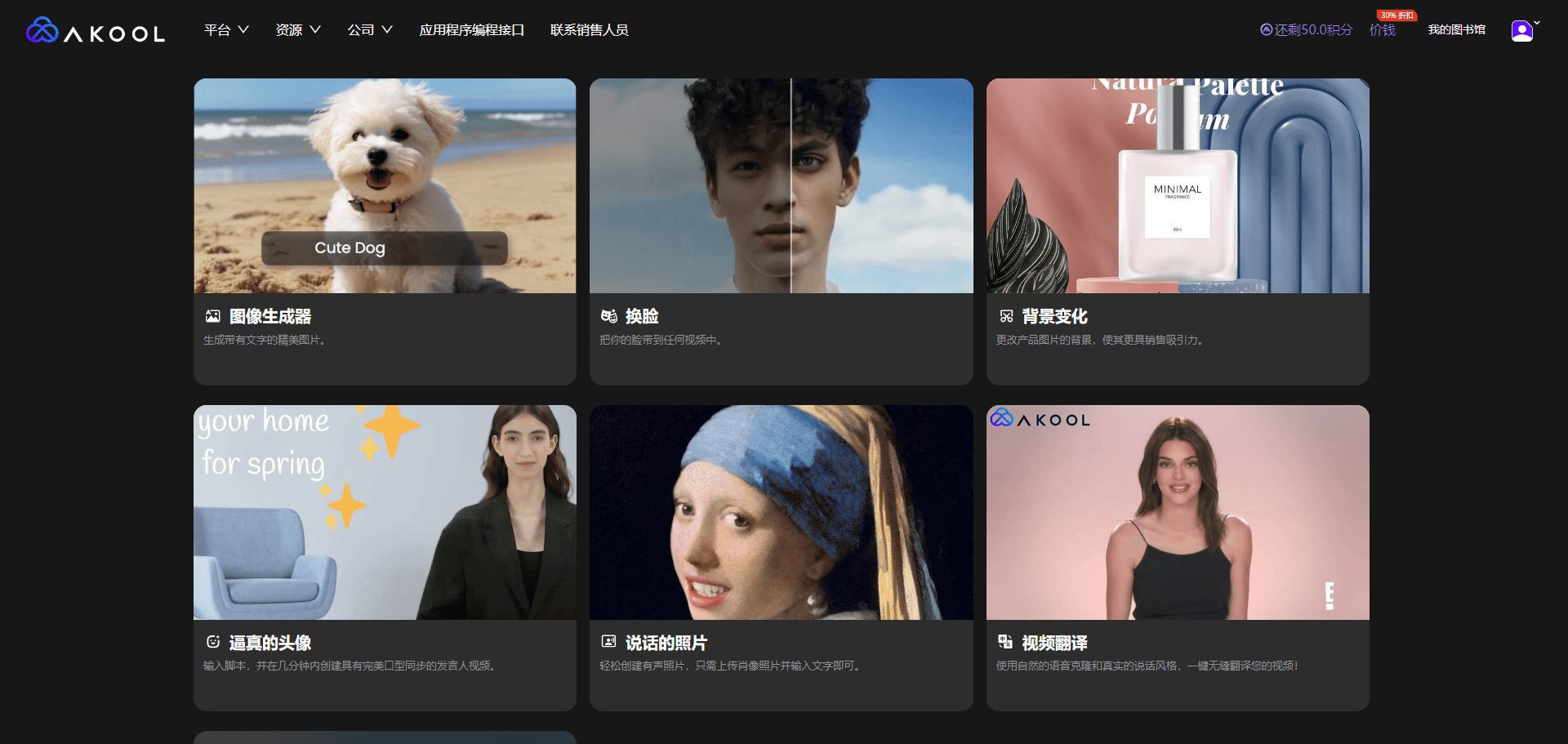DreamStudio: SDXL 1.0 Modelo de Generación de Imágenes Demo Station fromability AI
Últimos recursos sobre IAActualizado hace 1 año Círculo de intercambio de inteligencia artificial 36.5K 00
Introducción general
DreamStudio fue desarrollado por Estabilidad AI DreamStudio es una herramienta de generación de texto a imagen mediante inteligencia artificial desarrollada por la empresa. DreamStudio estará disponible para pruebas beta públicas por primera vez en agosto de 2022, y cada usuario podrá utilizar 200 créditos de generación gratuitos, lo que equivale a generar 200 imágenes. La sencilla interfaz de la herramienta, sus funciones claramente clasificadas y su facilidad de uso la hacen apta para todo tipo de usuarios.
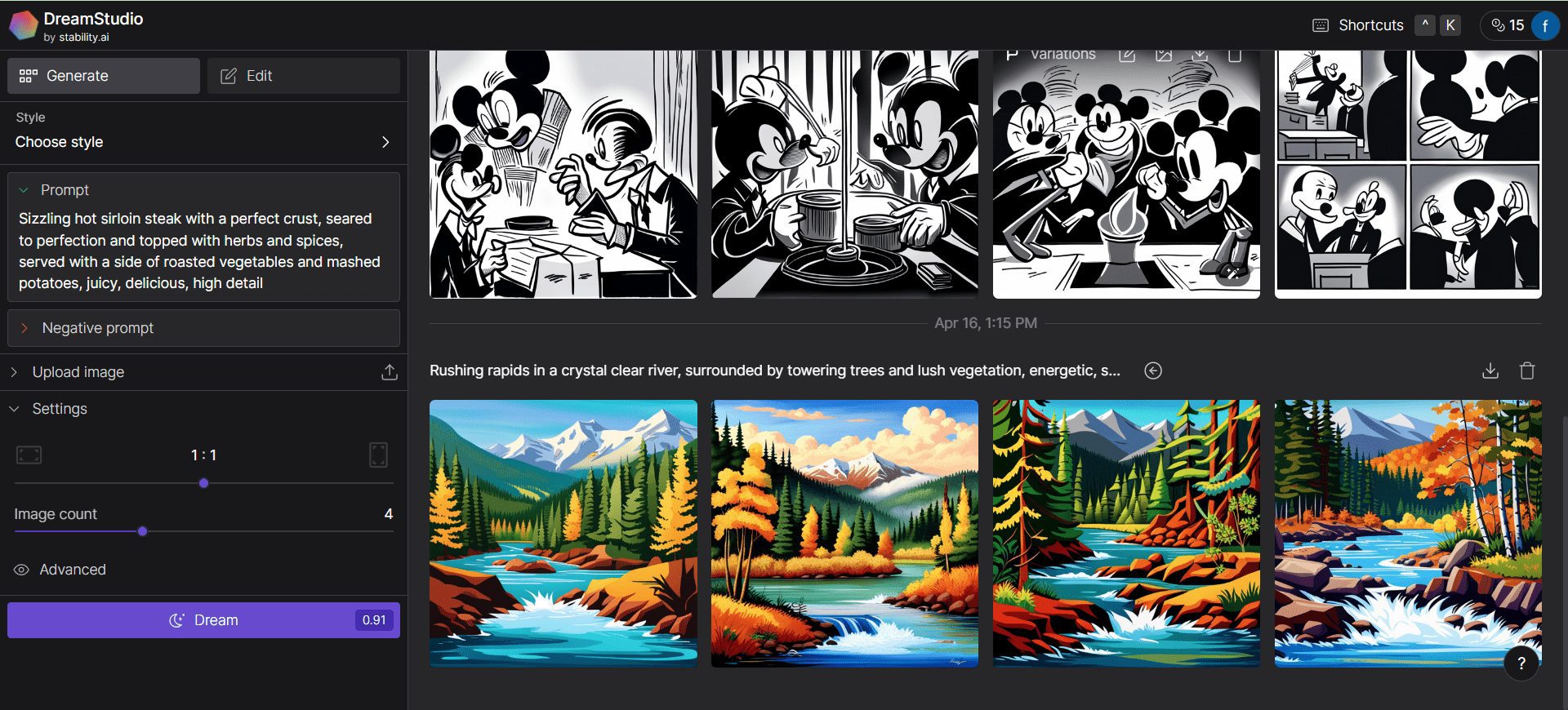
Lista de funciones
- Generación de texto a imagen: genere imágenes de alta calidad a partir de mensajes de texto.
- Configuración de los parámetros de la imagen: ajuste la anchura y la altura de la imagen, la similitud, el número de pasos de renderizado y otros parámetros.
- Historial: ver y gestionar el historial de imágenes generadas
- Guía de avisos: ofrece consejos y directrices para configurar los avisos de texto.
- Múltiples estilos para elegir: admite múltiples estilos artísticos y estilos de artista para la generación de imágenes.
Utilizar la ayuda
Registro e inicio de sesión
- Visite el sitio web de DreamStudio en https://dreamstudio.ai/
- Haga clic en el botón "Registrarse" para crear una cuenta con su dirección de correo electrónico.
- Una vez completado el registro, utilice su correo electrónico y contraseña para iniciar sesión.
Generación de imágenes
- Después de iniciar sesión, entre en la interfaz principal de DreamStudio.
- Ajuste los parámetros de la imagen en el panel derecho:
- anchura y altura: Establece la anchura y la altura de la imagen.
- Similitud (Escala Clg): Establece la similitud entre la imagen generada y el texto de la pregunta; cuanto mayor sea el valor, más se acercará la imagen al contenido de la pregunta.
- Pasos del renderizado: Establece el número de pasos de renderizado del modelo. Cuanto mayor sea el número de pasos, más fina será la imagen, pero mayor será el tiempo de renderizado.
- Modo de muestreo (Sampler): Seleccione el método de muestreo por difusión, los distintos métodos generan efectos de imagen diferentes.
- Número de semillas (Seed): Establece el número de semillas, rellena el mismo número de semillas para generar la misma imagen.
- Introduzca la palabra de aviso de texto (Prompt) en el cuadro de texto inferior.
- Haz clic en el botón "Soñar" y espera a que se genere la imagen.
- Una vez generada la imagen, haga clic en el botón de descarga situado en el centro de la imagen para descargarla.
Consejos para ajustar el taco
- No se limite a introducir palabras sencillas (como "panda"), ya que la imagen resultante carece de atractivo estético.
- Utiliza claves estilísticas (por ejemplo, "realista", "óleo") para que las imágenes sean más artísticas.
- Incluya el nombre del artista (por ejemplo, "Pablo Picasso") en el guión para mantener la coherencia del estilo.
- Añade modificadores al final del texto (por ejemplo, "4K", "trending on artstation") para realzar la imagen.
Gestión de las imágenes generadas
- Consulte el historial de imágenes generadas en "Historial", en la columna de la izquierda.
- Haga clic en una imagen para ver los detalles, incluida la palabra clave, el tamaño, el número de semillas y los valores de similitud.
- Haga clic en el botón "Redream" para volver a generar la misma imagen.
© declaración de copyright
Derechos de autor del artículo Círculo de intercambio de inteligencia artificial Todos, por favor no reproducir sin permiso.
Artículos relacionados

Sin comentarios...